评估实验室常见问题解答
评估实验室概述 - 常见问题解答
什么是 Applied Skills 评估实验室?
Applied Skills 评估实验室让你有机会通过完成相关技术领域(例如 Azure、Microsoft 365 或 Power Platform)的任务来展示自己的技能。 你将在虚拟环境中执行任务。 虚拟机远程连接到一个实时环境,你可以在此环境中通过真实软件和应用程序执行任务。
在实验室中,你需要执行多个任务。 有关如何完成这些任务的准则和要求可以在通过实验室环境访问的一系列电子邮件中找到。 你将使用 Azure 门户、Microsoft 365 管理中心、Azure CloudShell 等工具完成这些任务。除非电子邮件中另有说明,否则可以使用任何方法或工具来完成任务。
在评估过程中预期会发生什么情况?
你将在虚拟环境中执行任务。 虚拟机远程连接到一个实时环境,你可以在此环境中通过真实软件和应用程序执行任务。
加载实验室需要几分钟时间。 在加载实验室时,你可以执行其他活动。 需要在 2 小时内完成实验室任务。 在此期间你无法保存工作并稍后回头继续执行任务,因此请做好安排,以便在一次会话中完成所有任务。 在完成评估实验室任务时执行的操作将被记录下来,以用于质量控制。
实验室启动后,首先请查看实验室环境右侧窗格中的“说明”。 这些说明提供了有关访问和完成实验室的重要信息。 步骤 1 详细说明了实验室场景。
步骤 2 提供了有关如何访问电子邮件的信息。 若要访问电子邮件,请选择“说明”窗格上的“打开电子邮件”按钮。 这会在实验室环境中打开一个模拟 Outlook 收件箱的界面。 请先阅读所有电子邮件,然后再开始全面了解实验室的要求。
用户名和密码在“说明”的“步骤 3”中提供。 若要登录到相关技术(例如 Azure、Microsoft 365 管理控制台等),只需选择用户名,然后系统会自动填写用户名字段。 输入用户名后,对密码执行相同的操作。
在“说明”窗格的“故障排除”部分,可以找到有关如何在实验室环境中导航的重要提示。
离开实验室后,你将无法返回实验室,因为一旦退出实验室,就会在后台开始评分。
若要详细了解评估实验室体验,请观看此教程。
如何准备计算机以参加评估实验室?
- 查看系统就绪情况常见问题解答,确保计算机满足成功交付实验室的最低要求。
- 查看评估实验室界面常见问题解答,熟悉实验室 UI。
- 运行速度测试。
- 可以通过启动“实验室定位和连接性检查”来检查计算机是否可以在实验室环境中连接并正常运行。
为什么我需要接受第三方 Cookie?
应用技能评估实验室需要在浏览器设置中启用第三方 Cookie。
有关 Microsoft 对 Cookie 的使用的详细信息,请参阅《Microsoft 隐私声明》。
为何必须等待一段时间才能启动评估实验室?
在云中配置环境需要花费时间,并且只有在完全配置资源时才会加载您需要访问以完成任务的环境。
系统会告知需要多长的加载时间,在加载过程中你可以执行其他活动。
实验室内的虚拟机太小或分辨率太小。 应采取何种操作?
虚拟机的默认分辨率设置是 1024 x 768。 你很可能以较低的分辨率启动。 将分辨率提高到默认或更高应该可以解决此问题。
启动评估实验室时,电子邮件没有打开。 应采取何种操作?
选择“说明”窗格底部的“打开电子邮件”。 如果仍然无法打开电子邮件,请导航至:虚拟机中的 C:\email\email.html。 电子邮件位于 HTML 文件中。
如果 Azure 门户或 Microsoft 365 管理中心没有立即打开,我该怎么办?
如果实验室启动时出现空白屏幕,或者其中一个门户出现身份验证错误,请尝试在虚拟机中打开一个新选项卡并导航到 https://portal.azure.com 或 https://admin.microsoft.com/。 确保在虚拟机中执行此操作;如果在你的计算机而不是虚拟机中打开门户,我们将无法对你的工作评分。 在大多数情况下,以这种方式打开门户即可解决问题。
在访问评估实验室过程中,我在登录到 Azure/Microsoft 365/Dynamics 365 时遇到问题。 应采取何种操作?
通过以下步骤清除 Windows 凭据管理器中的凭据缓存:
- 关闭 Edge。
- 选择“开始”-> 搜索“凭据管理器”。
- 选择特定凭据,然后选择“删除”。
- 再次尝试登录。
如果这不起作用,请清除浏览器缓存。 如果仍然无法登录,请联系支持人员。
是否需要键入用户名和密码?
否,你无需键入用户名或密码。 只需在“说明”窗格的“步骤 3”中选择你的用户名,然后,你的用户名就会自动添加到登录凭据的用户名字段中。 输入用户名后,对密码执行相同的操作。 或者,可以复制并粘贴你的用户名和密码。
评估实验室中的电子邮件要求我执行多个任务。 我是否应按特定的顺序执行任务?
一般情况下,我们设计的评估实验室会尽量让你可以按任意顺序执行任务。 但是,我们建议在开始之前阅读所有电子邮件,因为可能有一些任务需要在完全执行其他任务之后才能正常执行。
请记住仔细阅读任务,并仅采取必要的措施来解决任务中提到的问题。
某些任务要求在 Azure 中部署资源。 如果在 Azure 中进行部署需要很长时间怎么办?
如果还没有通读剩余的电子邮件,请通读它们。 如果已仔细阅读了电子邮件,请执行一个不依赖于该任务的任务来完成执行,以便最大限度地利用时间。
在某些情况下,开始一项任务可能足以得分(例如在 Azure 中创建资源);您可以在处理其他任务时让该任务在后台执行。 如果你只需要开始执行某个任务,相关电子邮件提供的指导中会向你发出通知。 你可以继续执行其他任务而不会被扣分。
为何会记录实验室操作? 这是什么意思?
在实验室运行期间执行的操作将会记录下来以用于质量控制。 这是为了确保当评估实验室运行期间发生任何意外情况时,我们可以调查问题,并对评估实验室或电子邮件内容做出所需的调整。 根据技术变革的步伐,Microsoft 经常会更改某些特性和功能,从而可能会改变评估实验室的体验。 记录你在评估实验室运行期间执行的操作,是我们快速识别对评估实验室、评分和响应产生影响的更改的一种方式。
我们只会记录你在评估实验室中执行的操作。 你的面部和声音都不会记录下来,并且在评估实验室环境之外执行的任何操作也不会记录下来。
如果我在完成评估实验室任务过程中断开 Internet 连接,会发生什么情况?
如果失去与实验室的连接,你将收到一条警告,要求重试连接。 如果在 15 分钟内重新连接,则不会丢失任何工作,并且将能够完成实验室。
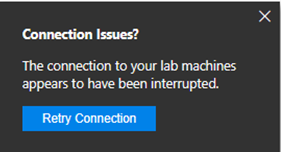
请注意,只有当你成功“提交”实验室进行评分时,才会对实验室进行评分。 如果启动评估实验室,则会视为一次尝试,并适用重测政策。
系统准备情况常见问题解答
评估实验室的系统要求是什么?
若要启动和使用实验室,必须满足以下要求:
使用支持的操作系统:
- Windows 7 或更高版本
- Ubuntu 14.04 或更高版本(或类似的发行版)
- macOS 10.12 或更高版本
拥有 Edge、Chrome、Firefox 或 Safari 的最新版本(强烈建议)。 基于 Chromium 的浏览器(例如 Opera 或 Vivaldi)可以连接,但它们设置的默认热键可能会干扰实验室输入。 不建议使用它们。 至少:
| 浏览者 | 版本 |
|---|---|
| Chrome | 16+ |
| Firefox1 | 11+ |
| Microsoft Edge | 1+ |
连接到支持以下至少一项功能的网络:
- 通过 HTTPS 端口 443 和 43443 运行的安全 Web 套接字
- 通过端口 21xxx 或 443 运行的 RDP(增强控制)
满足带宽要求:
- 最小 200kbps 稳定带宽,1mbps 突发速率。
- 计算机控制器的带宽消耗量基于屏幕内容的变化率,某些方案(例如在实验室中浏览网页)可能需要更多带宽。
- 为了获得最佳体验,我们建议至少保证 1mbps 速率。
- 使用目标环境为网站的 Cloud Slice 实验室时,可能需要更多带宽。
- 对于 Azure 管理门户,我们建议至少保证 512kbps 速率。
- 最小 200kbps 稳定带宽,1mbps 突发速率。
请务必使用笔记本电脑或台式计算机完成评估实验室。 强烈建议不要尝试在移动设备或平板电脑上完成实验室(除非将它连接到大型显示器):这可能会影响你的体验。
如何查看实验室的连接质量?
在实验室标题的左侧,可以看到“条形数”的视觉表示形式。 图表中会显示大小递增的多个条形。 条形数越多,条形所代表的连接质量越好。
可以通过将鼠标光标悬停在实验室中的连接条形上来查看实验室延迟(以毫秒为单位)。
- 0 - 100 毫秒 = 优(4 个条形)
- 100 - 250 毫秒 = 良(3 个条形)
- 250 - 500 毫秒 = 一般(2 个条形)
- 500 毫秒或更长 = 差(1 个条形)
这可以衡量浏览器与托管 VM 的服务器之间的网络延迟。 这是从计算机收到的最后一个延迟值。 如果延迟数字很大,实验室会显得速度缓慢甚至无响应。 问题可能与网络、Internet 提供商、整体 Internet 运行状况或实验室主机有关。
可以通过启动“实验室定位和连接检查”来检查计算机是否可以在实验室环境中连接并正常运行。
如何确认我的实验室问题是否与连接有关?
如果遇到空屏或黑屏,则原因可能与连接问题有关。 实验室运行缓慢的一个常见症状是鼠标或键盘输入出现延迟。 即使 Internet 带宽足够,路径中的跃点和数据中心连接也仍可能导致出现延迟问题。
你可能会收到错误消息,例如:“与实验室计算机的连接似乎已中断”
如何修复评估实验室连接问题?
- 单位配发的设备:如果你使用的是单位配发的设备,请尝试改用个人设备。 你的公司设备可以使用了内置协议,而这些协议禁止访问远程会话,从而导致实验室出现连接问题。
- 托管网络:如果实验室是通过托管网络 > 通过你的单位或学校运行的,请查看我们的连接要求,并让 IT 部门检查所有必要的要求。
- 实验室延迟指示器:实验室界面中的延迟指示器可能会将延迟显示为连接良好或优异。 这并不表示本地连接没有问题,因为此指示器仅考虑当前延迟,而不测试防火墙或路由问题。 初始实验室启动位置与主机之间存在一些“跃点”,这些跃点可能发生故障,但实验室内部的指示器也不会检测这些跃点。
- 运行速度测试:如果在控制计算机时频繁出现断开连接或延迟情况,可以运行速度测试。 在此页中可以运行连接评估测试。 连接评估测试是一项非常深入且全面的测试,可以测量吞吐量速度、容量和数据包质量,以评估用户连接到相应数据中心的体验。 此测试涉及到效率、数据丢失、恢复、数据重复、重新传输甚至损坏。
如果这些方法不适合你面临的情况,请执行以下步骤来排查本地连接问题。
- VPN/代理:虽然使用 VPN 有可能成功解决问题,但我们不建议使用,因为必须满足某些配置要求,才能避免与实验室正常连接时出现问题:代理要求。
- 使用硬连线连接:热点、Wi-Fi、手机网络和卫星 Internet 的延迟通常较高,并可能导致数据包丢失,从而导致实验室体验不佳。
- 检查安全软件:关闭所有第三方防病毒程序、弹出窗口阻止程序、加载项阻止程序等。
- 检查网络:必须打开端口 443 才能传送入站和出站流量。 可能需要添加其他防火墙例外。 请查看连接要求。
- 重置本地网络:重启调制解调器和路由器。
- 确认带宽:对于每个用户而言,实验室的最小上行和下行稳定速度为 200kbps,突发速率为 1mbps。
- 尝试使用其他浏览器:某些浏览器扩展可能导致实验室环境的某些组件无法正常加载。
- 尝试使用其他计算机:某些单位配发的计算机包含无法禁用的内置软件,有时这些软件会干扰与我们的服务的连接。 如果可能,请尝试使用个人计算机。
还应该查看这些常见问题解答,了解详细信息。
评估实验室界面常见问题解答
如何使用实验室界面并与之交互?
在实验室界面中,可以展开某些按钮以显示选项菜单。
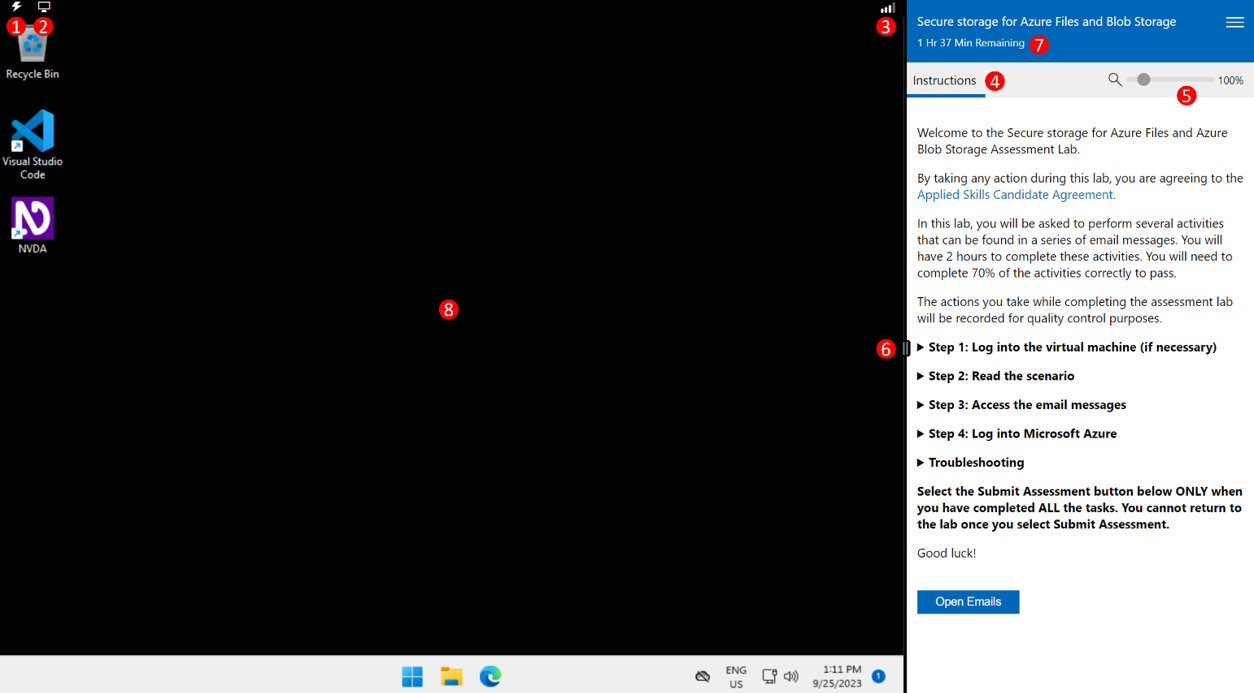
- 命令菜单:包含高级实验室功能。 有关详细信息,请参阅命令菜单部分。
- 显示菜单:包含显示设置。 有关详细信息,请参阅显示菜单部分。
- 连接指示器:显示实验室环境中本地计算机与虚拟机之间的连接质量。 连接质量以毫秒为单位显示,描述为“优”、“良”、“一般”和“差”。 有关每项连接质量描述的详细信息,或要执行速度测试,请参阅速度测试。
- 实验室说明窗格:显示实验室说明。
- 实验室说明缩放滑块:用于缩放实验室说明窗格的显示画面。
- 说明大小调整控件:左右拖动可调整说明窗格的大小。
- 计时器/剩余时间:指示实验室会话的剩余时间。
- 虚拟机:虚拟机窗口。
命令菜单
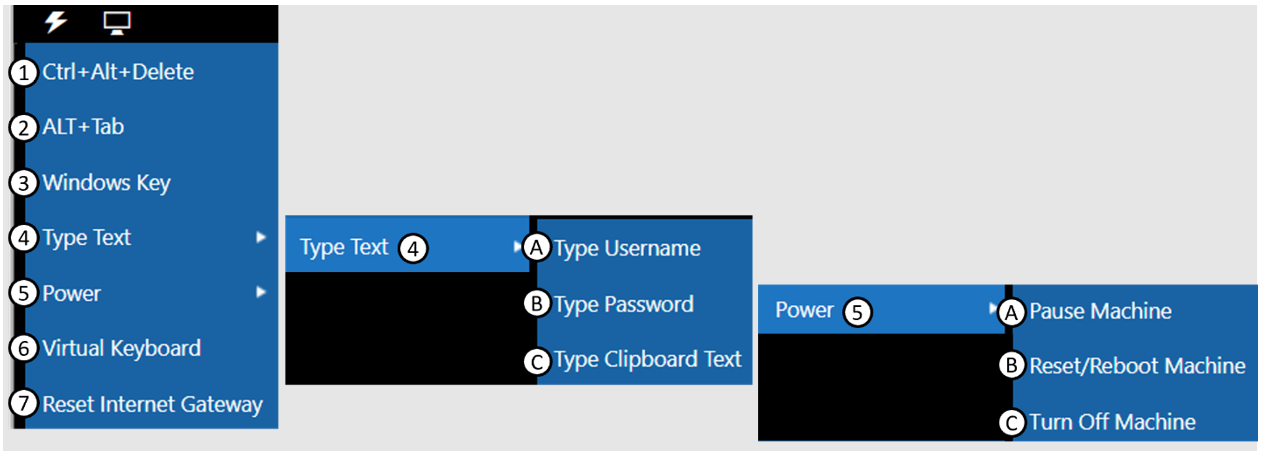
- Ctrl+Alt+Delete:将 Ctrl-Alt-Delete 组合键命令发送到虚拟机。
- ALT+Tab:将 Alt+Tab 组合键命令发送到虚拟机。
- Windows 键:将 Windows 键命令发送到虚拟机。
- 键入文本:
A. 键入用户名:将用户名键入到虚拟机中的当前光标处。
B. 键入密码:将密码键入到虚拟机中的当前光标处。
C. 键入剪贴板文本:打开一个对话框,以将本地剪贴板中的文本粘贴到虚拟机中的当前光标处。 - 电源:
A. 暂停计算机:此命令将虚拟机置于暂停状态。 暂停虚拟机后,必须恢复虚拟机才能继续使用它。
B. 重置/重新启动计算机:重新启动虚拟机。 此命令不会正常关闭该虚拟机。 在使用此命令之前,建议先保存你的工作。
C. 关闭计算机:此命令关闭虚拟机。 - 虚拟键盘:启用一个屏幕虚拟键盘,使用该键盘可将击键命令输入到虚拟机中。
- 重置 Internet 网关:重置由虚拟机用来连接 Internet 的网关。
显示菜单
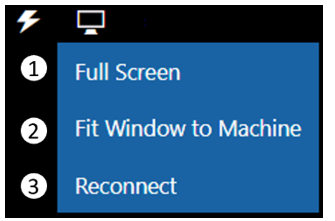
- 全屏:将实验室设置为在全屏窗口中显示。
注意:由于实验室是通过 iframe 传送的,全屏模式不会导致实验室或 VM 打开到监视器的完整大小。 “全屏”屏幕的大小限制为 iframe 的大小。 - 使计算机适合窗口:此命令调整虚拟机的大小,使其适合浏览器窗口。
- 重新连接:如果连接中断,此命令可将本地计算机重新连接到远程虚拟机。
如何在实验室界面中正常使用国际键盘?
详细了解如何使用国际键盘。
如何延长实验室计时器的时间?
每个评估实验室的右上角都有一个计时器,它会显示用于完成评估实验室任务的剩余时间。
当剩余时间少于 10 分钟时,你可以通过在弹出窗口中单击“是”来延长时间。 可将实验延长多长时间因实验而异。 可以延长的时间会在弹出窗口中注明。
如何去除实验室虚拟机中的滚动条?
详细了解如何去除虚拟机中的滚动条。
如何全屏显示评估实验室?
详细了解如何全屏显示。
如何调整计算机上的屏幕分辨率设置以更好地查看实验室?
详细了解如何调整屏幕分辨率。
退出菜单的工作原理是怎样的?
在完成并提交实验以供评分之前,请不要退出实验室。 否则,你将丢失已完成的所有工作,并且无法返回实验室来完成任务(界面中不提供“保存并稍后返回”选项)。
请注意,如果你因任何原因退出评估实验室,将根据你在结束实验之前执行的操作对你的实验进行评分。 这种行为将算作一次尝试,将对此应用重考策略。
评估实验室评分常见问题解答
每次我参加相同的评估后,得到的评分都是相同的。 是否哪个环节出错了?
不是,多次考试得到相同的分数并不表示出错。 考生考试多次获得相似或相同的分数并不少见。 相同的考试结果证明评估实验室在评估技能方面具有可靠性。 如果发生这种情况,请考虑通过其他方法进行学习和练习。 详细了解如何为 Applied Skills 评估实验室做好准备。
评分报告是否为每项技能显示数字评分?
否,我们提供总及格成绩以及技能水平信息,以更清楚地展示你的优点和弱点
显示技能水平结果的图表表明,我在大多数技能上都表现良好。 为什么我没有及格?
由于每项技能都是通过不同数量的任务评估的,因此你不能组合各项技能的结果来确定总成绩。 换言之,技能成绩与及格/不及格状态之间不存在一对一的关系。
我的评估实验室突然结束。 我的考试会有评分吗?
不是。 只有当你“提交”实验室进行评分时,才会对它们进行评分。 请注意,启动评估实验室会被视为一次尝试,并适用重测政策。